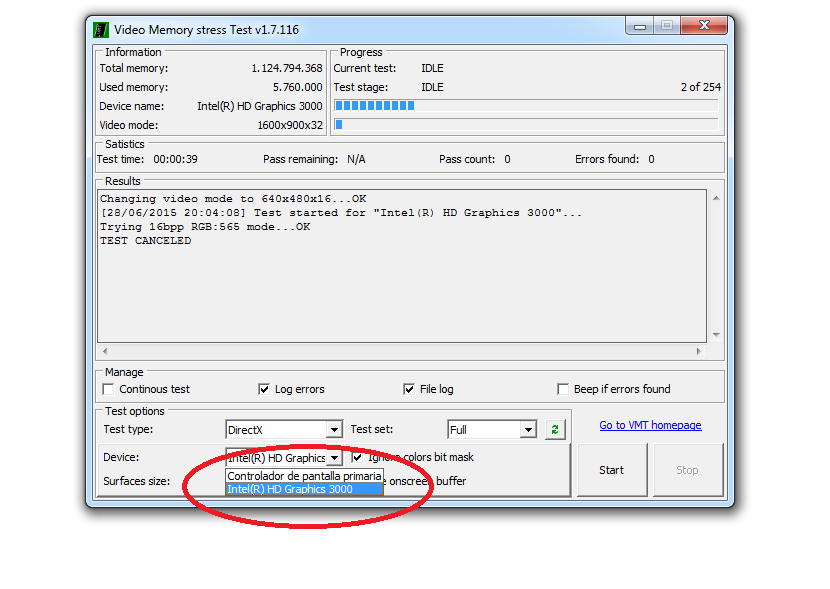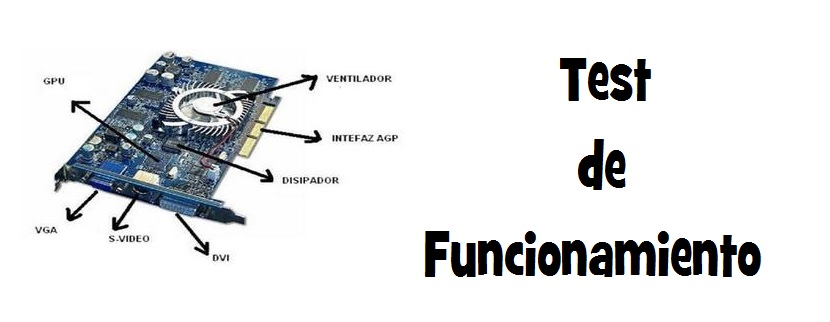
Ha manapság a videokártyák egyet jelentenek a nagy hatékonysággal, és bármilyen típusú, Windows rendszeren futó alkalmazásban működnek, Miért buknak meg, amikor a legnagyobb szükség van rájuk?
Senki nem tudja megmagyarázni ennek az okát, mert annak ellenére, hogy a Windows telepítve lett a megfelelő illesztőprogramokkal és néhány további frissítéssel, a számítógép összeomlik a tipikus kék képernyő, amikor elkezd szélsőséges munkát végezni az Adobe Photoshop alkalmazással vagy egy olyan videojátékkal, amely az operációs rendszer összes erőforrását igényli. Nagyon egyszerű és egyszerű módja annak észlelje a videokártyánk hibáit egy egyszerű eszközre támaszkodik, amelynek neve „Video Memory stress Test”.
A videokártya meghibásodásának lehetséges okai
Az első helyzet, amelyet figyelembe kell vennie, mielőtt tesztelné a személyi számítógépét ezzel az eszközzel, az az, hogy megtudja, telepítette-e a a megfelelő illesztőprogram-verziók. Van, amikor A Microsoft általában a videokártya kompatibilis illesztőprogramjait javasolja hogy személyi számítógépen jött rá, hogy ezek nem a helyesek, hanem inkább az «általánosak». Ha rendelkezik telepítőlemezzel, használja azt, és konfigurálja a videokártyát a gyártó opcióinak megfelelően.
A "Videomemória-stressz teszt" használata Windows rendszeren és azon kívül
Bármennyire is hihetetlen, egy egyszerű eszköz «Videomemória stresszteszt»Képes arra tesztelje a videokártyát, ennek eredményeként sikerül megszerezni, ha az jó vagy rossz állapotban van. A fejlesztő szerint kicsi, csak néhány megabájt méretű futtatható programja képes arra, hogy nagy "stresszt" okozzon a videokártyának, ami azt jelenti, hogy extra munkával terheli meg, hogy tudja, mennyit támogat.
Miután eljutott a fejlesztő URL-jéhez, két verziót fog használni, az egyiket az oldal elején, a másikat pedig a végső változásban. Ha az első csomagot választja, és kicsomagolja a Windows személyi számítógépén, akkor kattintson duplán a futtatható fájlra, és elkezdheti látni az eredményeket. Nagyon hasonlít ahhoz a képernyőhöz, amelyet alább elhelyezünk, és amelyet láthat a felhasználónak döntse el, melyik videokártyát szeretné tesztelni.
A mi esetünkben az eszköz két videokártyát talált nekünk, egyikük az elsődleges, a másik pedig másodlagos, mert a HP személyi számítógépes modellben mindkettő megtalálható. A tesztelés hatására a felbontás átméreteződik, és néhány ablak megjelenik az eszközzel a tartozékon végzett munkáról.
A "Videomemória stresszteszt" -hez használható verziók
A fejlesztő megemlíti, hogy a tesztek a Windows működése alatt is elvégezhetők, és ez nem a legjobb megoldás a videokártya ugyanabban a pillanatban fogadja a terhelést az összes alkalmazás és az operációs rendszer erőforrásai között. Ezért meg kell navigálnia az egyik belső mappájába, hogy megtalálja az ISO-képét, amelyre képes USB-pendrive-ra továbbítani a megfelelő eszközzel.
Ha ezt az alternatívát választja, akkor meg kell indítsa újra a számítógépet az USB pendrive behelyezésével az adott port. Ez a legjobb módja a videokártya tesztelésének, mivel a számítógép és a grafikus kártya semmiféle terhelést nem kap az operációs rendszertől.
A videokártya tesztelése régebbi számítógépeken
Annak ellenére, hogy nagyon távoli helyzetről van szó, de a fejlesztő webhelyének utolsó részében elhelyezte ezt a verziót használhatja hajlékonylemezzel; vannak az eszköz futtatásához szükséges fájlok és a hozzájuk tartozó könyvtárak, amelyek elemzik a videokártya állapotát az ilyen típusú számítógépekben.
A mi részünkről javasoljuk, hogy próbálkozzon telepítse a megfelelő illesztőprogramokat a videokártyáhozNos, ha telepített olyanokat, amelyek egy másik modellhez tartoznak, akkor folyamatosan instabilitási hibákat fog kapni a személyi számítógépén és az egyes alkalmazások munkájában.